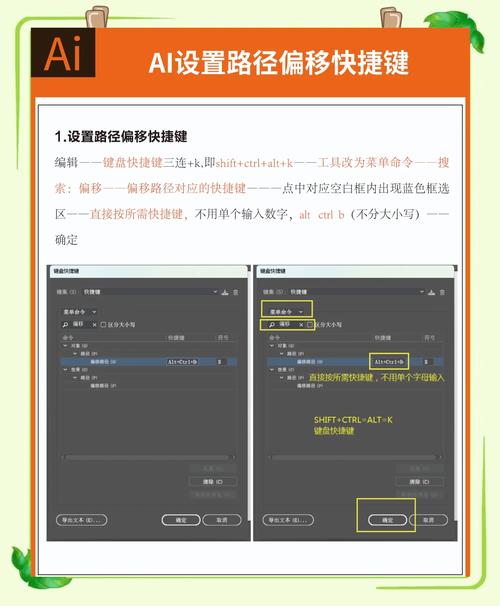AI怎麼開啟:從入門到應用,全面掌握人工智慧工具的使用方式
您是否曾好奇,那些關於人工智慧 (AI) 的熱門話題,像是 ChatGPT、Midjourney 或是各種智慧功能,究竟該AI怎麼開啟?這個問題其實沒有一個單一的答案,因為「開啟AI」並非像打開一個傳統軟體那麼簡單。人工智慧更像是一種融入各行各業、各種工具的技術核心。本篇文章將從不同層面深入解析,如何真正地「開啟」AI,讓這些強大的工具為您所用,無論您是初學者還是希望探索更深層次的應用。
Table of Contents
AI怎麼開啟?全面解析您的人工智慧入門指南
什麼是「開啟AI」?破除迷思
許多人可能會將「開啟AI」想像成點擊一個電腦程式圖示。然而,AI並不是一個單獨的應用程式,而是一種技術。當我們談論「開啟AI」時,通常指的是以下幾種情境:
- 使用基於AI的線上服務:這是最常見也最直接的入門方式,如ChatGPT等對話式AI。
- 啟用軟體中的AI功能:許多既有應用程式(如Photoshop、Microsoft Office)已整合AI輔助功能。
- 部署或開發AI模型:這涉及到更專業的程式編碼與伺服器架設,通常是開發者或研究人員的工作。
接下來,我們將針對這些情境,提供詳細且具體的操作步驟。
一、 透過網路平台「開啟」AI:最直接的入門方式
這是目前最普遍也最容易上手的AI「開啟」方式。您只需要一個網路瀏覽器和網路連線,就能立即體驗AI的強大功能。這些平台通常將複雜的AI模型包裝成使用者友善的介面。
1. 文字生成型AI (Text Generation AI):對話與內容創作
這類AI主要用於文字生成、對話、資訊整理、創意寫作等。
(1) ChatGPT (OpenAI)
開啟方式:
- 在您的網頁瀏覽器中輸入 chat.openai.com。
- 如果您是首次使用,需要點擊「Sign up」註冊一個OpenAI帳戶。您可以選擇使用電子郵件、Google帳戶或Apple帳戶快速註冊。
- 完成註冊和驗證(可能需要手機簡訊驗證)後,點擊「Log in」登入您的帳戶。
- 登入後,您將進入ChatGPT的對話介面。在頁面底部的輸入框中輸入您的問題或指令(稱為「提示詞」Prompt),按下Enter鍵即可「開啟」與AI的對話。
- 提示: ChatGPT 提供免費版本(基於GPT-3.5)和付費訂閱版本(GPT-4,功能更強大)。
(2) Google Gemini (原Bard)
開啟方式:
- 在您的網頁瀏覽器中輸入 gemini.google.com。
- 確保您已登入您的Google帳戶。Gemini與您的Google帳戶綁定,因此無需額外註冊。
- 進入Gemini介面後,同樣在底部的文字輸入框中輸入您的問題或指令,按下發送按鈕或Enter鍵即可。
- 特色: Gemini(特別是高級版本)與Google生態系緊密結合,能更方便地存取Google搜尋、Gmail、Google文件等資訊。
(3) Microsoft Copilot (原Bing Chat)
開啟方式:
- 透過Microsoft Edge瀏覽器使用:打開Edge瀏覽器,點擊右上角的Copilot圖示即可直接開啟側邊欄的AI對話介面。
- 透過網頁版:在網頁瀏覽器中輸入 copilot.microsoft.com。
- 確保您已登入您的Microsoft帳戶。
- 在Copilot介面中,輸入您的指令並開始對話。
- 優勢: Copilot整合了Bing搜尋,可以提供即時的網路資訊查詢結果,並支援多種模式(如創意、平衡、精準)。
2. 圖像生成型AI (Image Generation AI):視覺創作的新紀元
這類AI能將您的文字描述轉換為驚人的圖像。
(1) Midjourney
開啟方式: Midjourney主要透過Discord平台操作。
- 首先,您需要註冊並登入Discord帳戶(discord.com)。
- 進入Midjourney官方網站 midjourney.com,點擊「Join the Beta」或「Sign In」來加入Midjourney的Discord伺服器。
- 同意授權後,您會被引導至Midjourney的Discord伺服器。
- 在伺服器左側導航欄中找到名為「Newbie Rooms」或類似「#newbies-[數字]」的頻道,點擊進入。
- 在該頻道的文字輸入框中輸入指令
/imagine,然後按空格鍵,接著輸入您想要生成圖像的文字描述(Prompt)。按下Enter鍵,Midjourney AI就會開始為您生成圖像。 - 注意: Midjourney提供免費試用額度,用完後需付費訂閱。
(2) Stable Diffusion Web UI (線上版或Colab版)
開啟方式: Stable Diffusion有許多版本,最常見的是自行架設或使用Google Colab雲端服務。
- 線上免費網站(功能受限): 有些網站如 Hugging Face Spaces 或 DreamStudio(由Stability AI官方提供,需註冊)提供Stable Diffusion的線上試用版,您可以直接在網頁上輸入提示詞生成圖像。
- Google Colab版(進階,需具備基本程式概念): 搜尋「Stable Diffusion Colab」,會找到許多教學與腳本。通常步驟為:
- 打開一個Google Colab筆記本。
- 執行筆記本中的程式碼,它會下載並設定Stable Diffusion模型。
- 當程式碼執行完畢,會提供一個本地或公開的網址(通常以
gradio.app結尾),點擊該網址即可在瀏覽器中開啟Stable Diffusion Web UI介面,然後輸入提示詞生成圖像。
- 自行架設(最複雜): 需要在本地電腦安裝Python、Git等環境,並下載模型檔案。這需要一定的電腦操作知識和硬體配置。
3. 其他專業型AI工具
- 音訊處理AI: 如ElevenLabs(文字轉語音)、各種音樂生成AI。開啟方式類似文字或圖像AI,通常是透過官方網站登入使用。
- 影片生成/編輯AI: 如RunwayML、HeyGen。通常提供線上編輯器,操作流程與一般影音編輯軟體類似,但加入了AI自動化功能。
- 程式碼生成AI: 如GitHub Copilot。這類AI通常作為IDE(整合開發環境)的外掛或擴充功能存在,需在您的程式編輯器中安裝並啟用。
二、 在既有應用程式中「開啟」AI功能:效率提升的捷徑
許多您日常使用的軟體和服務,早已悄悄地整合了AI功能,而您可能只需要簡單的啟用或更新就能「開啟」它們。
1. 專業設計與影像編輯軟體
Adobe Creative Cloud系列產品是整合AI的先驅。
(1) Adobe Photoshop / Illustrator
開啟方式:
- 確保您的Photoshop或Illustrator是最新版本(例如Adobe Creative Cloud訂閱)。許多AI功能是透過版本更新加入的。
- 在軟體介面中,尋找如「生成式填色 (Generative Fill)」、「神經濾鏡 (Neural Filters)」、「文字轉向量圖形 (Text to Vector Graphic)」、「重新著色生成 (Generative Recolor)」等功能。
- 點擊這些功能,即可啟用AI進行圖像生成、修復、風格轉換、向量圖形創作等。例如,在Photoshop中選取一個區域,點擊「生成式填色」框,輸入提示詞即可利用AI填充內容。
2. 文書處理與生產力工具
(1) Microsoft 365 Copilot (Word, Excel, PowerPoint, Outlook)
開啟方式:
- Microsoft 365 Copilot目前主要針對企業用戶或特定訂閱方案提供。確保您的Microsoft 365訂閱包含Copilot功能。
- 在Word、Excel、PowerPoint等應用程式中,您會看到介面中出現「Copilot」按鈕或側邊欄。
- 點擊該按鈕,即可在文件中開啟Copilot對話框,讓AI協助您寫作、分析數據、生成簡報、草擬郵件等。
- 趨勢: 類似的AI功能也逐漸融入Google Workspace(如Google Docs的AI寫作助理)。
3. 智慧型手機與作業系統內建AI
許多裝置已預設開啟AI功能,您可能不需要額外操作。
- 智慧語音助理: Siri (Apple)、Google助理 (Android)、Bixby (Samsung) 皆是AI應用。您只需說出喚醒詞(如「嘿 Siri」、「OK Google」)即可「開啟」它們。
- 相機智慧功能: 許多手機相機有場景識別、人像模式、夜間模式等AI優化功能,通常在相機應用中自動啟用或提供選項。
- 推薦系統: 串流平台(Netflix, YouTube)、購物網站(Amazon, PChome)的個性化推薦,背後都是AI在運作,您無需「開啟」,它已然在服務您。
三、 更進階的「開啟」AI:從底層建構與部署
對於開發者、數據科學家或對AI技術有深入興趣的用戶來說,「開啟AI」可能意味著訓練模型、部署應用,甚至參與開源專案。
1. 學習程式語言與AI框架
開啟方式:
- 學習Python程式語言: 這是AI領域最主流的語言。
- 掌握AI框架: 如TensorFlow (Google)、PyTorch (Meta) 等。這些框架提供了建構和訓練AI模型的工具庫。
- 資料準備與模型訓練: 收集、清洗數據,然後使用程式碼定義模型架構,並餵入數據進行訓練。
- 模型評估與微調: 評估模型性能,並根據結果調整參數。
2. 利用雲端服務部署AI
開啟方式:
- 選擇雲端平台: 如Amazon Web Services (AWS)、Google Cloud Platform (GCP)、Microsoft Azure。
- 使用AI/ML服務: 這些平台提供預建的AI服務(如文字辨識、語音轉文字、機器翻譯API),或提供計算資源供您部署自己的AI模型。
- 透過API串接: 將雲端AI服務透過程式碼整合到您的應用程式中,例如,呼叫AWS Rekognition API來進行圖像識別。
「人工智慧的未來並非取代人類,而是賦予人類更強大的工具,擴展我們的能力極限。學會『開啟』這些工具,是掌握未來趨勢的關鍵一步。」
使用AI工具的共通注意事項與最佳實踐
無論您選擇哪種方式「開啟」AI,以下是一些通用的建議:
- 網路連線與帳戶註冊: 絕大多數雲端AI服務都需要穩定的網路連線和使用者帳戶。
- 精準的提示詞 (Prompt) 是關鍵: 尤其對於文字和圖像生成AI,您給出的指令越明確、越具體,AI產出的結果就越符合您的預期。學習如何撰寫有效的提示詞本身就是一門學問。
- 了解AI的局限性與倫理考量: AI可能會產生「幻覺」(生成不實資訊)、存在偏見,或是受訓練數據限制。在使用AI時,務必保持批判性思考,並審核其產出內容。同時,注意數據隱私和版權問題。
- 成本與訂閱模式: 許多功能強大的AI服務會提供免費試用期,之後則需要付費訂閱。了解其定價模式,選擇符合您需求的方案。
- 持續學習與探索: AI技術發展迅速,新的工具和功能層出不窮。保持開放的心態,不斷嘗試新的AI應用,將有助於您充分發揮其潛力。
結語:勇敢開啟您的AI探索之旅
「AI怎麼開啟」這個問題,如今已經變得前所未有的簡單且多元。從簡單的網站註冊,到在日常軟體中輕點按鈕,甚至更深層次的程式開發,AI已經融入了我們生活的方方面面。它不再是科幻小說中的遙遠概念,而是觸手可及的實用工具。我們鼓勵您勇敢邁出第一步,選擇一個您感興趣的AI工具,親身體驗它帶來的便利與創新。掌握如何「開啟」AI,就是掌握了通往未來世界的鑰匙。
常見問題 (FAQ)
以下是一些關於「AI怎麼開啟」常見的問題,希望能幫助您釐清更多疑慮。
如何判斷我正在使用的工具是否包含AI功能?
通常,如果一個工具聲稱具備「智慧」、「自動化」、「生成式」、「推薦」等字眼,或者提供自動內容生成、影像優化、語音識別、自動化數據分析等功能,那它很可能就整合了AI技術。最直接的方式是查閱該軟體或服務的官方說明,它們通常會明確標示其AI功能。
為何有些AI工具使用起來感覺不太一樣?
這是因為不同AI工具的底層模型、訓練數據、設計目標以及應用場景不同。例如,文字生成AI擅長處理語言,圖像生成AI則專精視覺。即使是同類型工具,如ChatGPT和Google Gemini,也會因模型架構和訓練方式差異,在語氣、資訊來源和邏輯推理上呈現不同風格。
如何確保我使用AI工具的資料安全?
在使用AI工具時,請務必閱讀其隱私政策和服務條款。選擇信譽良好、資料安全有保障的平台。避免在免費或來路不明的AI工具中輸入敏感的個人或公司機密資訊。許多企業級AI服務會提供更嚴格的資料保護與隱私承諾,適合用於處理機密內容。
AI開啟後會自動學習或進化嗎?
大部分您透過網路平台使用的「開啟」型AI,如ChatGPT,它們的核心模型是經過訓練後部署的,不會因為您個人的使用而「自動進化」或「學習」。您的對話只會影響當前會話的上下文,而不會永久改變模型本身。AI模型的進化是由開發者透過不斷的數據訓練和模型更新來實現的。但部分AI會透過您的反饋(例如,對生成內容的評價)來改進未來的服務質量。
如何找到適合我需求的AI工具?
首先,明確您的需求是什麼(例如,需要寫文案、生成圖片、分析數據或程式碼輔助)。接著,根據本文章中介紹的類別,搜尋相關的AI工具。您可以從免費試用版開始體驗,或查閱專業評測和用戶評價,選擇最符合您預算和功能需求的工具。隨著AI技術的發展,越來越多針對特定行業或需求的小型AI工具也持續湧現。